آیا می خواهید حتی بدون اتصال به شبکه به Apple Music گوش دهید؟ در این راهنما با نحوه استفاده از Apple Music به صورت آفلاین آشنا شوید.
Apple Music یک سرویس پخش موسیقی محبوب است که در طیف گسترده ای از دستگاه های اپل در دسترس است. حتی میتوانید از آن در دستگاههای غیر اپل مانند تلفن Android یا Fire TV استفاده کنید. شما به کتابخانه ای با بیش از 100 میلیون آهنگ دسترسی دارید و می توانید لیست پخش موسیقی مورد علاقه خود را ایجاد کنید.
بهطور پیشفرض، Apple Music آهنگی را که میخواهید پخش شود از طریق اتصال شبکه پخش میکند. با این حال، ممکن است بخواهید به آهنگ های مورد علاقه خود گوش دهید، اما زمانی که اصلاً اتصال ندارید.
خوشبختانه هنوز هم می توانید این کار را انجام دهید. تنها کاری که باید انجام دهید این است که موسیقی مورد نظر برای گوش دادن را در دستگاه خود دانلود کنید و حتی زمانی که به اینترنت وصل نیستید برای پخش در دسترس خواهد بود.
برای استفاده آفلاین از Apple Music، مراحل زیر را دنبال کنید.
چگونه محتوای Apple Music را در آیفون خود بارگیری کنیم
اگر می خواهید به صورت آفلاین به Apple Music در آیفون خود گوش دهید، می توانید آهنگ ها، آلبوم ها و لیست های پخش را در دستگاه خود دانلود کنید. سپس می توانید این موسیقی را حتی زمانی که اتصال شبکه ندارید پخش کنید.
برای دانلود محتوای Apple Music در آیفون:
- باز کن اپل موزیک برنامه
- روی ضربه بزنید جستجو کردن برگه

- در قسمت جستجو ضربه بزنید.

- نام آهنگ، آلبوم یا لیست پخشی را که می خواهید به صورت آفلاین پخش کنید، وارد کنید.

- برای یک آهنگ، روی آن ضربه بزنید سه نقطه نماد منو در کنار نتیجه

- انتخاب کنید افزودن به کتابخانه

- روی ضربه بزنید سه نقطه دوباره نماد و انتخاب کنید دانلود.
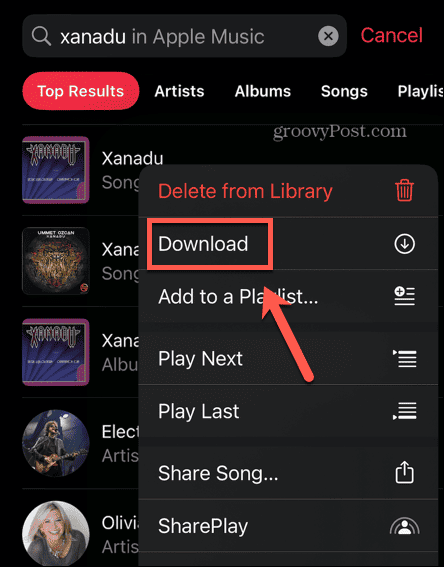
- آهنگ هم اکنون دانلود خواهد شد.
- برای آلبوم یا لیست پخش، روی نتیجه ضربه بزنید.

- روی ضربه بزنید + (به علاوه) نماد برای افزودن آلبوم یا لیست پخش به کتابخانه خود.

- نماد به یک فلش تغییر خواهد کرد. روی ضربه بزنید فلش برای دانلود آلبوم یا لیست پخش در دستگاه خود.

- محتوا شروع به دانلود می کند.
- پس از تکمیل، نماد به علامت چک تغییر می کند.

- برای پخش محتوای دانلود شده خود، روی ضربه بزنید کتابخانه برگه

- انتخاب کنید دانلود شد.

- اکنون می توانید تمام موسیقی های دانلود شده خود را جستجو کنید. هر موسیقی که از آن پخش می کنید دانلود شد بخش از دستگاه شما پخش می شود، حتی اگر آفلاین باشید.
چگونه محتوای Apple Music را در رایانه شخصی یا مک خود بارگیری کنید
اگر از برنامه دسکتاپ Apple Music استفاده می کنید، می توانید موسیقی را در رایانه شخصی یا مک خود نیز دانلود کنید. توجه داشته باشید که موسیقیهایی که در آیفون خود دانلود کردهاید در کتابخانه شما در رایانه شما نمایش داده میشوند، اما هنوز دانلود نمیشوند.
اگر می خواهید به آن موسیقی به صورت آفلاین گوش دهید، ابتدا باید آن را دانلود کنید.
برای دانلود محتوای Apple Music در مک:
- راه اندازی کنید موسیقی برنامه
- کلیک کنید بر روی جستجو کردن را وارد کنید و نام موسیقی مورد نظر برای جستجو را وارد کنید.

- برای نتیجه آهنگ، نشانگر را روی آهنگ نگه دارید و روی آن کلیک کنید + (به علاوه) آیکون برای اضافه کردن آن به کتابخانه خود.

- نماد به یک فلش تغییر خواهد کرد. کلیک کنید بر روی فلش آیکون دانلود آهنگ

- پس از اتمام دانلود، فلش به فلش خاکستری تغییر می کند.

- برای آلبوم یا آهنگ، نشانگر را روی نتیجه ببرید و روی آن کلیک کنید سه نقطه نماد منو

- انتخاب کنید افزودن به کتابخانه.

- کلیک کنید بر روی سه نقطه دوباره نماد و انتخاب کنید دانلود.

- اکنون محتوا دانلود خواهد شد.
- برای پخش محتوا، در کتابخانه بخش، کلیک کنید به تازگی اضافه شده.

- محتوای دانلود شده را انتخاب کنید.
- شما باید یک تیک قرمز را ببینید که نشان می دهد موسیقی دانلود شده است و اکنون می توانید آن را به صورت آفلاین پخش کنید.

چگونه دانلود خودکار Apple Music را در تلفن خود روشن کنید
اگر میخواهید تمام موسیقیهای موجود در کتابخانهتان بهصورت آفلاین در دسترس باشد، میتوانید تنظیمات Apple Music خود را طوری تغییر دهید که وقتی موسیقی را به کتابخانه خود اضافه میکنید، بهطور خودکار دانلود شود.
به یاد داشته باشید که هرچه موسیقی بیشتری به کتابخانه خود اضافه کنید، فضای ذخیره سازی گوشی شما نیز بیشتر خواهد شد.
برای فعال کردن بارگیری خودکار Apple Music در iPhone:
- باز کن تنظیمات برنامه
- به پایین اسکرول کنید و ضربه بزنید موسیقی.

- به پایین اسکرول کنید و تغییر دهید دانلودهای خودکار بر.

- اکنون هر موسیقی که به کتابخانه خود اضافه کنید به طور خودکار دانلود می شود.
- اگر نمیخواهید وقتی به Wi-Fi متصل نیستید، موسیقیتان دانلود شود، مطمئن شوید دانلود از طریق داده تلفن همراه خاموش است.

نحوه فعال کردن دانلود خودکار در Apple Music در مک
همچنین می توانید دانلودهای خودکار را در برنامه دسکتاپ روشن کنید. هر موسیقی که از داخل دسکتاپ به کتابخانه خود اضافه می کنید موسیقی برنامه به طور خودکار دانلود می شود.
برای روشن کردن بارگیری خودکار Apple Music در مک:
- باز کن موسیقی برنامه
- کلیک کنید بر روی موسیقی منو در نوار منو

- انتخاب کنید تنظیمات (یا اولویت ها در نسخه های قدیمی macOS).

- بررسی دانلودهای خودکار.

- کلیک خوب.
- هر موسیقی که در برنامه دسکتاپ به کتابخانه خود اضافه می کنید اکنون به طور خودکار دانلود می شود.
استفاده از Apple Music
یادگیری نحوه استفاده آفلاین از Apple Music به شما این امکان را می دهد تا مطمئن شوید که می توانید از موسیقی مورد علاقه خود بدون توجه به جایی که هستید لذت ببرید، حتی اگر اتصال شبکه ندارید. راه های زیادی برای استفاده بیشتر از اشتراک Apple Music وجود دارد.
می توانید یاد بگیرید که چگونه یک آهنگ Apple Music را به عنوان زنگ ساعت در iPhone خود تنظیم کنید یا چگونه یک لیست پخش مشترک در Apple Music ایجاد کنید. حتی می توانید یاد بگیرید که چگونه آثار هنری سفارشی خود را به لیست های پخش Apple Music خود اضافه کنید.

سایت محتوا مارکتینگ
برای دیدن مطالب آموزشی بیشتر در زمینه سخت افزار و نرم افزار اینجا کلیک کنید!


